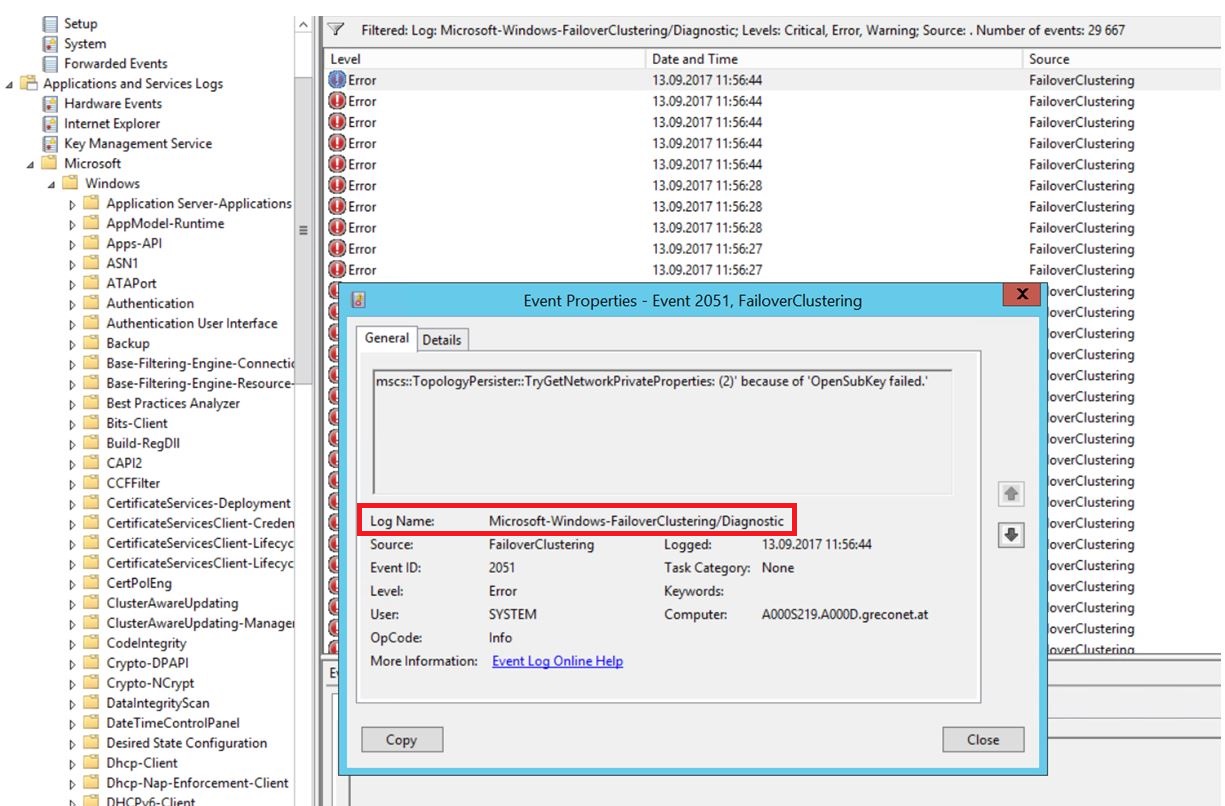资源检查配置文件
site24x7服务器监控包括通过将内部资源创建为资源检查来监控服务器上的文件、事件日志、系统日志和目录等内部资源。要开始监控这些资源,首先通过将不同的资源检查组合在一起来创建资源检查配置文件。一个资源检查配置文件可以与多个服务器监视器相关联。
- 创建资源检查配置文件
- 编辑资源检查配置文件 | 删除资源检查配置文件
- 支持基于操作系统平台的资源检查
- 网址检查
- 端口检查
- 文件检查
- 目录检查
- 日志检查 - Windows 事件日志 和Linux 系统日志
- 常用表达
- 查看已配置检查的历史记录
- 安全
- 许可
- 故障排除提示
创建资源检查配置文件
- 登录到 Site24x7 并转到管理> 服务器监视器> 资源检查配置> 创建资源检查配置文件。
- 选择要添加的检查类型 - URL 检查、端口检查、文件检查、目录检查、Windows 事件日志和 Linux 系统日志。
- 提供配置文件名称以进行识别。
- 关联要添加这些检查 的服务器监视器。
- 根据支票类型,填写所需的详细信息。例如,要添加文件访问检查,请指定目录的文件名和绝对路径。
- 保存您的更改。
编辑资源检查配置文件
- 登录到 Site24x7 并转到管理> 服务器监视器> 资源检查配置。
- 单击现有配置文件和配置的检查以进行所需的更改。保存您的配置文件。
删除资源检查配置文件
- 登录到 Site24x7 并转到管理> 服务器监视器> 资源检查配置。
- 单击现有配置文件。在配置检查下,选择要删除的检查。单击删除并保存您的配置文件。
基于操作系统平台支持的资源检查
| 操作系统平台 | 网址检查 | 端口检查 | 文件检查 | 目录检查 | 事件日志 | 系统日志 |
| Windows | Yes | Yes | Yes | Yes | Yes | No |
| Linux | Yes | Yes | Yes | Yes | No | Yes |
| FreeBSD | Yes | Yes | No | No | No | Yes |
| OSX | Yes | Yes | No | No | No | No |
网址检查
创建 URL 检查以监视服务器上本地 URL 的可用性。要配置此检查,请按照以下步骤操作:
- 登录到 Site24x7 并转到管理> 服务器监视器> 资源检查配置> 创建资源检查配置文件> URL 检查。
- 除了提供配置文件名称和关联服务器监视器之外,还提供唯一的检查名称以用于识别目的。
- 输入要监控的URL 。示例包括 http://I27.0.0.1:8080;http://本地主机;http://localhost/示例;http://$$HOSTNAME$$:8080; http://$$IP$$
- 保存您的更改。
- URL 值必须以 http:// 或 https:// 开头。后面可以跟主机名,也可以跟端口 [https://host:8080]。主机名可以指定为 localhost,也可以指定机器名。
- 支持根 URL 和非根 URL。
- 主机名可以表示为 $$HOSTNAME$$,IP 地址可以表示为 $$IP$$,以将相同的配置文件应用于多个服务器监视器。因此,服务器主机名和 IP 地址将被替换。
- 不能将重复的 URL [https://$$IP$$:8444] 添加到同一资源检查配置文件中。
告警机制:
确保在相关服务器的阈值配置文件中将资源检查失败时告警选项设置为“是”,以触发已配置检查的故障的告警。当配置的 URL 变为停机 时,资源检查将标记为停机,并且关联的服务器监视器的状态将更改为故障的直到下一次数据收集。
端口检查
创建端口检查以监视服务器中的端口。要配置此检查,请按照以下步骤操作:
- 登录到 Site24x7 并转到管理> 服务器监视器> 资源检查配置> 创建资源检查配置文件> 端口检查。
- 除了提供配置文件名称和关联服务器监视器之外,还提供唯一的检查名称以用于识别目的。
- 指定要监控的端口号。端口范围为 0 到 65535。不能将重复的端口添加到同一个资源检查配置文件中。
- 保存您的更改。
告警机制:
确保在相关服务器的阈值配置文件中将资源检查失败时告警选项设置为 “是”, 以触发已配置检查的故障的告警。当配置的端口关闭时,相关服务器监视器的状态将更改为故障的,直到端口连接再次变为活动状态。
文件检查
其中包括一组检查,以了解谁访问了特定文件、文件的权限是否已被修改、文件的大小是否已增加或达到设定的阈值等等。
访问检查
创建文件访问检查以监控特定文件并在文件被访问时接收告警。如果文件访问检查应用于已通过内容检查或大小检查进行监视的文件/目录,则一旦访问它们,您将根据您的轮询间隔设置(一分钟或五分钟)收到通知。
要配置此检查,请按照以下步骤操作:
- 登录到 Site24x7 并转到管理> 服务器监视器> 资源检查配置> 创建资源检查配置文件> 文件检查> 访问检查。
- 除了提供配置文件名称和关联服务器监视器之外,还提供唯一的检查名称以用于识别目的。
- 指定目录的绝对路径。当提到目录的绝对路径时,对于 Windows 使用“\”或对于 Linux 使用“/”。示例:Windows 的 D:\folder\subfolder\ 或 Linux 的 /usr/lib/myfolder/。
- 提供文件名。这支持正则表达式 ,以帮助监督具有相似模式名称的多个文件。
- 保存您的更改。
告警机制:
确保在相关服务器的阈值配置文件中将资源检查失败时告警选项设置为 “是”, 以触发已配置检查的故障的告警。当访问配置的文件时,相关服务器监视器的状态将更改为故障的直到下一次数据收集。
权限检查
创建文件权限检查以了解何时修改文件的权限。要配置此检查,请按照以下步骤操作:
- 登录到 Site24x7 并转到管理> 服务器监视器> 资源检查配置> 创建资源检查配置文件> 文件检查> 权限检查。
- 除了提供配置文件名称和关联服务器监视器之外,还提供唯一的检查 名称以用于识别目的。
- 指定 目录的绝对路径。当提到目录的绝对路径时,对于 Windows 使用“\”或对于 Linux 使用“/”。示例:Windows 的 D:\folder\subfolder\ 或 Linux 的 /usr/lib/myfolder/。
- 提供 文件名。这支持 正则表达式 ,以帮助监督具有相似模式名称的多个文件。
- 保存您的更改。
告警机制:
确保在相关服务器的阈值配置文件中将资源检查失败时告警选项设置为 “是”, 以触发已配置检查的故障的告警。当文件的权限被修改时,相关服务器监视器的状态将更改为故障的直到下一次数据收集。
大小检查
创建文件大小检查以监视文件的大小,并在文件超过给定阈值时发出告警。要配置此检查,请按照以下步骤操作:
- 登录到 Site24x7 并转到管理> 服务器监视器> 资源检查配置> 创建资源检查配置文件> 文件检查> 大小检查。
- 除了提供配置文件名称和关联服务器监视器之外,还提供唯一的 检查 名称以用于识别目的。
- 指定目录的绝对路径。当提到目录的绝对路径时,对于 Windows 使用“\”或对于 Linux 使用“/”。示例:Windows 的 D:\folder\subfolder\ 或 Linux 的 /usr/lib/myfolder/。
- 提供文件名。这支持正则表达式,以帮助监督具有相似模式名称的多个文件。
- 输入文件大小的阈值作为整数并选择适当的单位(KB、MB 或 GB)。
- 保存您的更改。
告警机制:
确保在相关服务器的阈值配置文件中将资源检查失败时告警选项设置为 “是”, 以触发已配置检查的故障的告警。当文件大小超过给定阈值时,相关服务器监视器的状态将更改为故障的直到下一次数据收集。
最后修改检查
为您的文件创建最后修改检查,以便在用户修改/未修改文件超过设定的时间段时发出告警。要配置此检查,请按照以下步骤操作:
- 登录到 Site24x7 并转到管理> 服务器监视器> 资源检查配置> 创建资源检查配置文件> 文件检查> 上次修改检查。
- 除了提供配置文件名称和关联服务器监视器之外,还提供唯一的检查名称以用于识别目的。
- 指定 目录的绝对路径。当提到目录的绝对路径时,对于 Windows 使用“\”或对于 Linux 使用“/”。示例:Windows 的 D:\folder\subfolder\ 或 Linux 的 /usr/lib/myfolder/。
- 提供 文件名。这支持 正则表达式 ,以帮助监督具有相似模式名称的多个文件。
- 使用切换设置您的告警首选项 - 在文件被修改时发出告警,或者在文件在特定时间段内未修改时发出告警。如果您希望在特定时间段内未修改文件时收到告警,请以分钟为单位提及时间段。
告警机制:
确保在相关服务器的阈值配置文件中将资源检查失败时告警选项设置为 “是”, 以触发已配置检查的故障的告警。当文件状态发生变化时,相关服务器监视器的状态将更改为故障的直到下一次数据收集。
内容检查
创建内容检查以搜索文件中的特定内容。在此检查中,在文件中搜索定义的搜索模式时,会记录最后扫描的位置。后续扫描从先前扫描的位置开始。只有当资源检查配置文件有更新时,扫描才会从第一个位置开始。
要配置此检查,请按照以下步骤操作:
- 登录到 Site24x7 并转到管理> 服务器监视器> 资源检查配置> 创建资源检查配置文件> 文件检查> 内容检查。
- 除了提供配置文件名称和关联服务器监视器之外,还提供唯一的检查名称以用于识别目的。
- 指定 目录的绝对路径。当提到目录的绝对路径时,对于 Windows 使用“\”或对于 Linux 使用“/”。示例:Windows 的 D:\folder\subfolder\ 或 Linux 的 /usr/lib/myfolder/。
- 提供 文件名。这支持 正则表达式 ,以帮助监督具有相似模式名称的多个文件。
- 为创建的每个内容检查最多提及三种搜索模式。定义搜索模式、模式在内容中出现的最大次数,并设置区分大小写参数。单击添加字符串以添加更多搜索模式。这支持正则表达式以帮助监督具有相似内容的多个文件。
告警机制:
确保 在相关服务器的阈值配置文件中将资源检查失败时告警选项设置为 “是”, 以触发已配置检查的故障的告警。一旦定义的搜索字符串超过配置的最大出现级别,相关服务器监视器的状态将更改为故障的直到下一次数据收集。
目录检查
其中包括一组检查以监视文件、目录中的子目录、了解谁访问了特定文件、目录的大小是否增加或达到了设定的阈值等等。
大小检查
创建目录大小检查以监视服务器中目录的大小,并在超过配置的阈值时发出告警。要配置此检查,请按照以下步骤操作:
- 登录到 Site24x7 并转到管理> 服务器监视器> Resource Check Profile> 创建资源检查配置文件> 目录检查> 大小检查。
- 除了提供配置文件名称和关联服务器监视器之外,还提供唯一的检查名称以用于识别目的。
- 指定 目录的绝对路径。当提到目录的绝对路径时,对于 Windows 使用“\”或对于 Linux 使用“/”。示例:Windows 的 D:\folder\subfolder\ 或 Linux 的 /usr/lib/myfolder/。
- 以整数形式输入目录大小的阈值并选择适当的单位(KB、MB 或 GB)。
- 保存您的更改。
告警机制:
确保在相关服务器的阈值配置文件中将资源检查失败时告警选项设置为 “是”, 以触发已配置检查的故障的告警。当目录大小超过给定阈值时,相关服务器监视器的状态将更改为故障的直到下一次数据收集。
添加子目录和删除子目录
创建子目录添加/删除检查以了解何时在目录中添加/删除子目录。要配置此检查,请按照以下步骤操作:
- 登录到 Site24x7 并转到管理> 服务器监视器> 资源检查配置> 创建资源检查配置文件> 目录检查> 添加的子目录/删除的子目录。
- 除了提供配置文件名称和关联服务器监视器之外,还提供唯一的 检查名称以用于识别目的。
- 指定 目录的绝对路径。当提到目录的绝对路径时,对于 Windows 使用“\”或对于 Linux 使用“/”。示例:Windows 的 D:\folder\subfolder\ 或 Linux 的 /usr/lib/myfolder/。
- 使用切换设置您的告警首选项:是否在添加/删除任何子目录时收到告警,或仅监视特定子目录。如果是后者,则提供子目录名称(支持正则表达式)。
- 保存您的更改。
告警机制:
确保在相关服务器的阈值配置文件中将资源检查失败时告警选项设置为 “是”, 以触发已配置检查的故障的告警。当添加/删除任何/特定子目录时,相关服务器监视器的状态将更改为故障的直到下一次数据收集。
添加文件和删除文件
创建文件添加/删除检查以监视目录中的文件。要配置此检查,请按照以下步骤操作:
- 登录到 Site24x7 并转到管理> 服务器监视器> 资源检查配置> 创建资源检查配置文件> 目录检查> 文件添加/文件删除。
- 除了提供配置文件名称和关联服务器监视器之外,还提供唯一的 检查名称以用于识别目的。
- 指定 目录的绝对路径。当提到目录的绝对路径时,对于 Windows 使用“\”或对于 Linux 使用“/”。示例:Windows 的 D:\folder\subfolder\ 或 Linux 的 /usr/lib/myfolder/。
- 使用切换设置您的告警首选项:是否在添加/删除任何文件时收到告警,或仅监视特定文件。如果是后者,则提供文件名(支持 正则表达式)。
- 保存您的更改。
告警机制:
确保 在相关服务器的阈值配置文件中将资源检查失败时告警选项设置为 “是”, 以触发已配置检查的故障的告警。当添加/删除任何/特定文件时,相关服务器监视器的状态将更改为故障的直到下一次数据收集。
访问检查
创建目录访问检查以监视目录并在访问目录时收到通知。如果目录访问检查应用于已通过内容检查或大小检查进行监视的文件/目录,则一旦访问它们,您将根据您的轮询间隔设置(一分钟或五分钟)收到通知。
要配置此检查,请按照以下步骤操作:
- 登录到 Site24x7 并转到管理> 服务器监视器> 资源检查配置> 创建资源检查配置文件> 目录检查> 访问检查。
- 除了提供配置文件名称和关联服务器监视器之外,还提供唯一的检查名称以用于识别目的。
- 指定目录的绝对路径。当提到目录的绝对路径时,对于 Windows 使用“\”或对于 Linux 使用“/”。示例:Windows 的 D:\folder\subfolder\ 或 Linux 的 /usr/lib/myfolder/。
- 保存您的更改。
告警机制:
确保在相关服务器的阈值配置文件中将资源检查失败时告警选项设置为 “是”, 以触发已配置检查的故障的告警。当访问指定目录时,相关服务器监视器的状态将更改为故障的,直到下一次数据收集。
权限检查
创建目录权限检查以了解何时修改目录的权限。要配置此检查,请按照以下步骤操作:
- 登录到 Site24x7 并转到管理> 服务器监视器> 资源检查配置> 创建资源检查配置文件> 目录检查> 权限检查。
- 除了提供配置文件名称和关联服务器监视器之外,还提供唯一的 检查 名称以用于识别目的。
- 指定 目录的绝对路径。当提到目录的绝对路径时,对于 Windows 使用“\”或对于 Linux 使用“/”。示例:Windows 的 D:\folder\subfolder\ 或 Linux 的 /usr/lib/myfolder/。
- 保存您的更改。
告警机制:
确保在相关服务器的阈值配置文件中将资源检查失败时告警选项 设置为 “是”, 以触发已配置检查的故障的告警。当指定目录的权限被修改时,相关服务器监视器的状态将更改为故障的直到下一次数据收集。
日志检查 - Windows 事件日志和 Linux 系统日志
为您的 Windows 和 Linux 服务器创建日志检查以过滤服务器日志并搜索任何特定事件。观看快速教程视频以进行设置。
Windows 事件日志
创建 Windows 事件日志检查以监视所有 Windows 服务器上的特定事件。要配置此检查,请按照以下步骤操作:
- 登录到 Site24x7 并转到管理> 服务器监视器> 资源检查配置> 创建资源检查配置文件> 日志检查> Windows 事件日志。
- 除了提供配置文件名称和关联服务器监视器之外,还提供唯一的检查名称以用于识别目的。
- 提供适当的事件日志名称。要获取正确的事件日志名称,请转到控制面板>管理工具>事件查看器> Windows 日志> 双击事件 >事件属性>日志名称。
- 从下拉列表中选择事件严重性级别。
- 输入记录特定事件的应用程序的事件 ID和源。要获取正确的源,请单击(事件日志 ID)> 详细信息>系统 >提供者> [名称]。
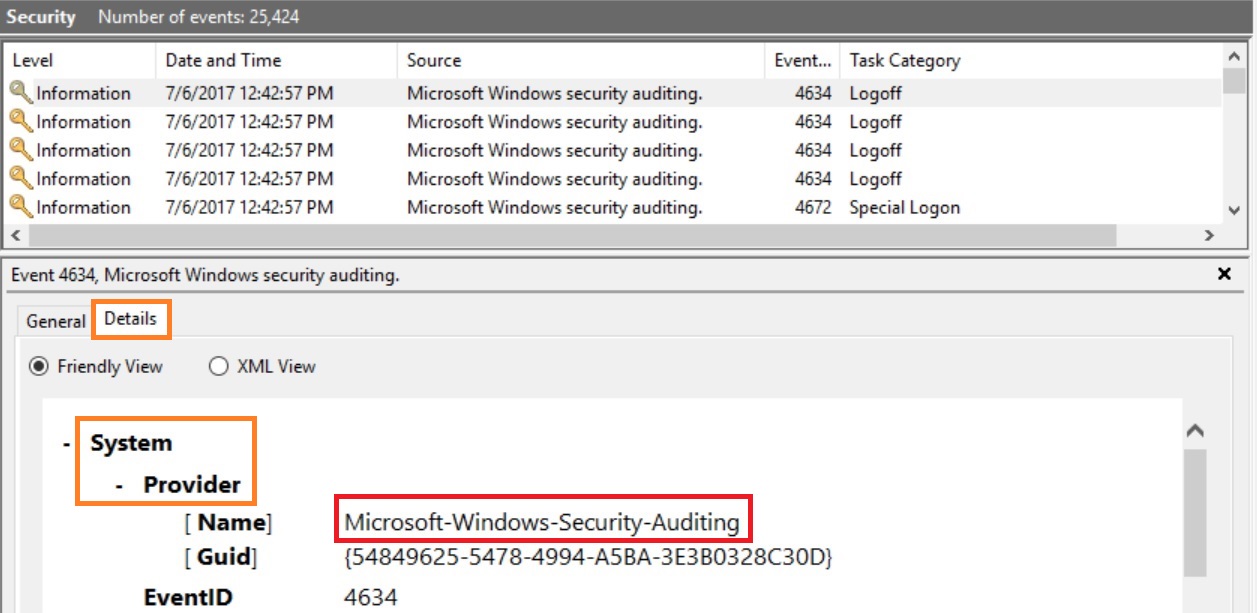
- 在高级配置下,提及日志的任务类别、启动源应用程序的用户名、要在事件日志消息中搜索的关键字(支持正则表达式)以及该特定事件允许的最大出现次数日志。
允许的最大出现次数为 45 次,可设置的最大时间段为 45 秒。 - 保存您的更改。
告警机制:
确保在相关服务器的阈值配置文件中将资源检查失败时告警选项设置为 “是”, 以触发已配置检查的故障的告警。当配置的事件日志发生时,相关服务器监视器的状态将更改为故障的直到下一次数据收集。
Linux 系统日志
创建 Linux syslogs 检查以监控 Linux 服务器上的特定日志。要配置此检查,请按照以下步骤操作:
- 登录到 Site24x7 并转到管理> 服务器监视器> 资源检查配置> 创建资源检查配置文件> 日志检查> Syslogs。
- 除了提供配置文件名称和关联服务器监视器之外,还提供唯一的 检查名称以用于识别目的。
- 从下拉列表中 选择一个或多个事件设施和事件严重性 级别。
- 提及应用程序的来源。应用程序的来源和名称相同。要获取源,请转到/var/log/syslog并复制粘贴生成系统日志的应用程序的源/名称。
例如:内核、CRON、NetworkManager
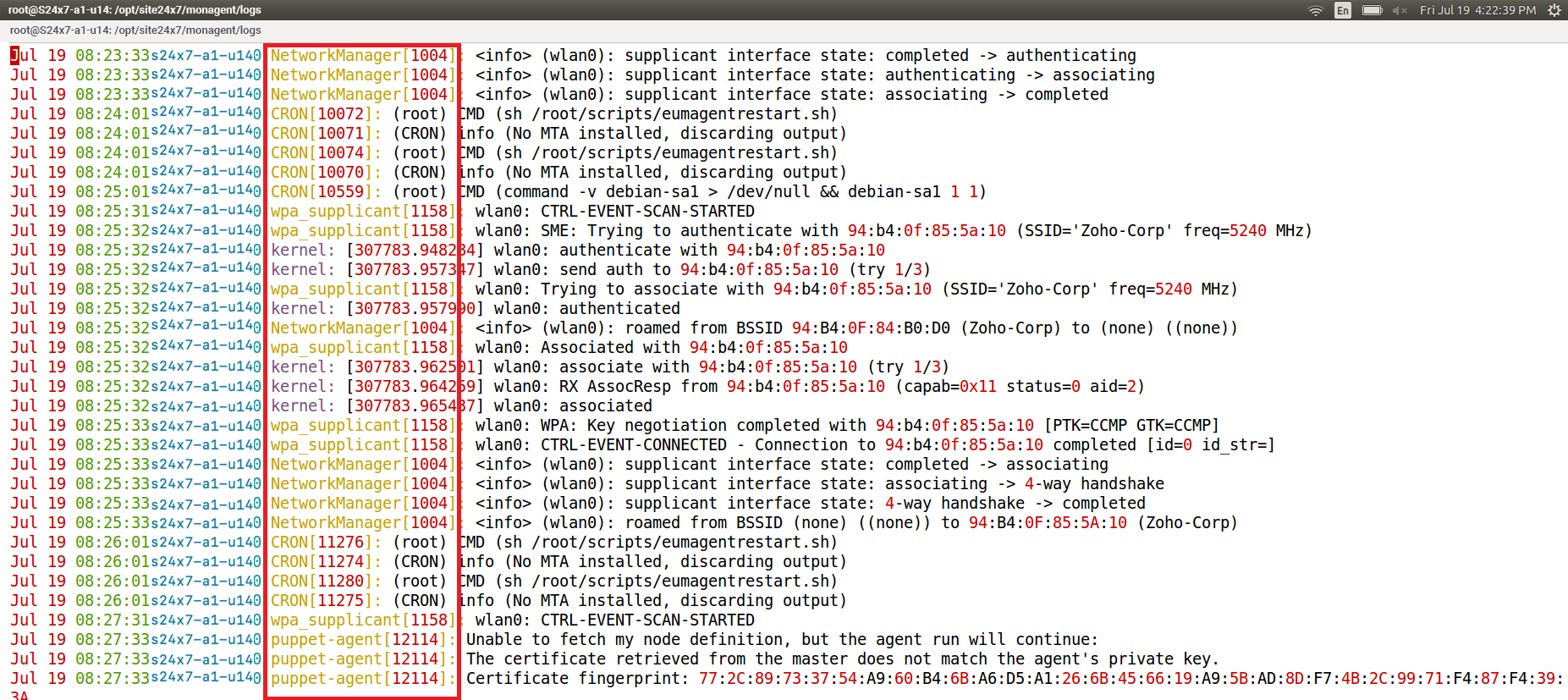
- 在高级配置下,指定要在日志消息中搜索的关键字(支持正则表达式)以及该特定日志的最大出现次数。
- 保存您的更改。
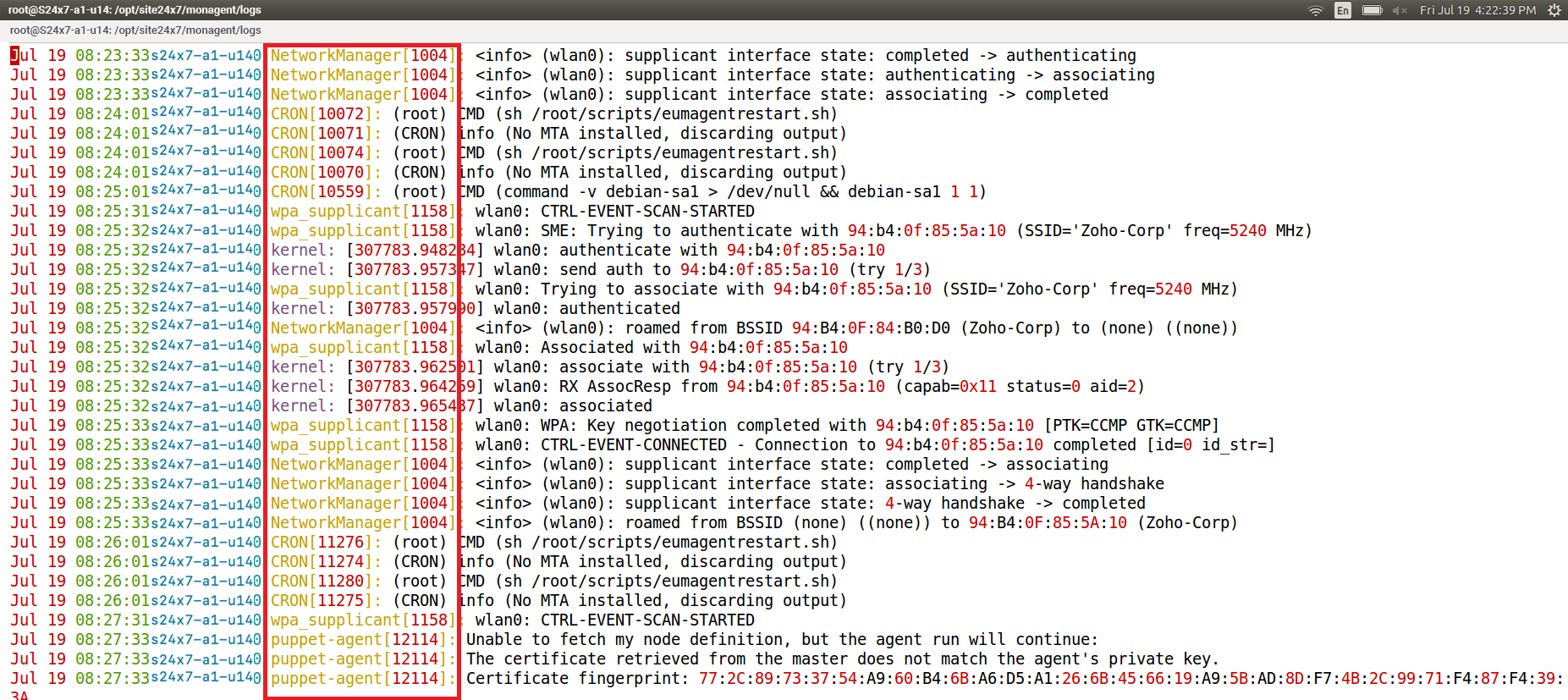
告警机制:
确保在相关服务器的阈值配置文件中将资源检查失败时告警选项设置为 “是”, 以触发已配置检查的故障的告警。当配置的日志发生时,相关服务器监视器的状态将更改为故障的直到下一次数据收集。为避免错误告警,如果告警已在过去一分钟内触发,代理将不会发送告警。
常用表达
正则表达式 (RegEx) 是用于描述搜索模式的特殊文本字符串。除了纯文本之外,正则表达式还具有特殊字符以及用于匹配字符串模式(名称)的特殊功能。
正则表达式是通配符的扩展。[*] 是一种流行的通配符,用于表示任何文本。例如,您可以 使用通配符*.txt在文件管理器中搜索所有.txt文件 。类似搜索的 RegEx 看起来像.*\.txt,其中第一个 '.' 匹配任何字符'*' 表示前面的符号或组可以出现零次或多次'\'。表示字符'.' ' txt ' 表示字符串 txt
| ^ | 行开始 |
| $ | 行结束 |
| . | 匹配任何字符 |
| \d | 匹配的数字 0-9 |
| \s | 匹配空格 |
| \S | 匹配非空格 |
| [A-Z] | 匹配任何大写字母。[] 用于表示一个集合。 |
| [a-z] | 匹配任何小字母 |
| * | 量词 - 匹配前面的组 0 到任意次数。 |
| + | 量词 - 匹配前面的组 1 到任意次数。 |
| (.*) | 捕获匹配任意字符 0 到任意次数的组。 |
| | | 或者 |
| ^([A-Z]*[a-z]*)$ | 捕获组以匹配所有大写字母或所有小写字母的字符串 |
| ^(www\.site24x7\.com)$ | 匹配www.site24x7.com。\ 是一个转义符号。它后面的任何东西都被匹配,即使它是一个特殊的符号。 |
*仅包括正则表达式的基本示例。建议在使用 RegEx 配置资源检查之前对其进行测试。
查看已配置资源检查的历史记录
您可以查看配置的每个资源检查在不同时间段内发生的更改。请按照以下步骤操作:
- 登录到 Site24x7 并转到服务器> 服务器监视器> 服务器> 单击关联的服务器监视器 > 检查。
- 单击要查看更改列表的旁边的查看历史记录。
- 从下拉列表中选择时间段并查看在该时间段内所做的更改。
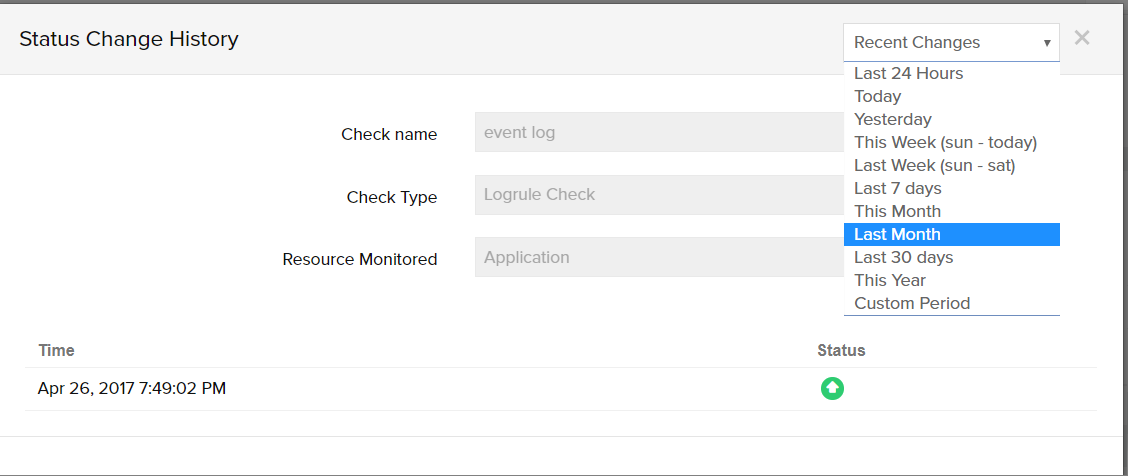
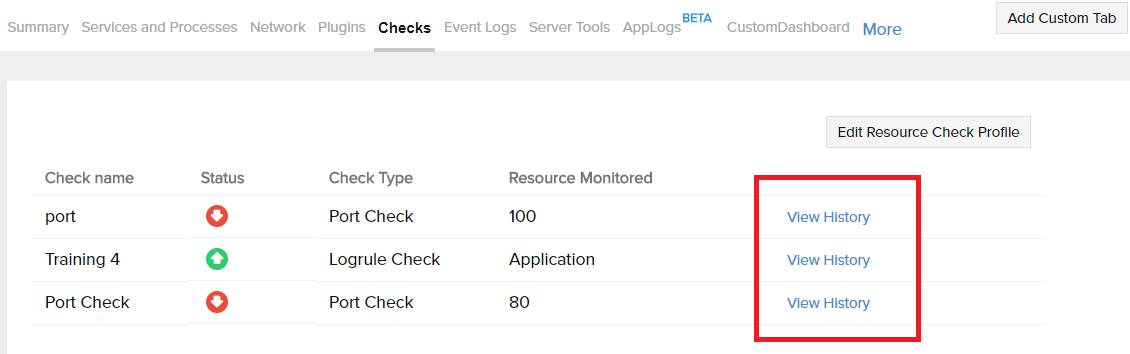
安全
- 监视文件、目录和日志只需要 读取权限。
- 只访问元数据来监控这些资源,而不是整个内容。*
- 对于事件日志和系统日志,数据不存储在任何地方,而只是从客户端服务器获取并呈现在 Web 客户端中。
*一个例外是内容检查,其中文件/目录中的全部内容都可以访问,具有只读权限。
阅读有关代理安全的更多信息。
许可
可以添加到单个资源检查配置文件的资源检查总数为 25。但是,可以将任意数量的资源检查配置文件添加到 Site24x7 帐户。